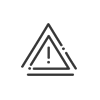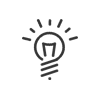Mail merge
Gemailde rapporten's zijn toegankelijk via het menu Personeelsbeheer > Beheren > Rapportage > Gemailde rapporten.
Gemailde rapporten
De homepage bevat twee schermen:
| Rapport selecterenvoor de keuze van het uit te voeren rapport : |
oVoordat ze kunnen worden gestart, moeten ze worden geconfigureerd in het gedeelte Instellen. |
|
Certificering (optioneel) Omdat het gemaild rapport gekoppeld is aan een certificeringstermijn, wordt deze vanuit Beheer > Certificering uitgevoerd. |
oHet tabblad Datum voor het kiezen van de periode/het boekjaar, van de begin-/einddatum. oHet tabblad Werknemers voor het kiezen van de werknemers. oOp het tabblad Formaat en distributie kunt u het formaat van de uitvoer (PDF of formaat van het modeldocument) selecteren, evenals de verzendingsmethoden (e-mail, in de werknemersgegevens, ter ondertekening). |
Een rapport starten
1.Het rapport selecteren in de linkerkolom.
2.Geef indien nodig de Data op waarvoor u de informatie wilt verkrijgen. Door het selectievakje Gegevens filteren in de tabellen van de logbestanden aan te vinken, kunt u de gegevens tussen deze twee datums ophalen.
3.Selecteer de werknemers voor wie u de informatie wilt verkrijgen, ofwel via het tabblad Werknemers, ofwel door te personen te selecteren uit de lijst met werknemers onderaan het scherm.
4.Selecteer op het tabblad Formaat en distributie op pagina het type rapport:
a.Globaal rapport:
▪Vul de e-mailadressen in van externe ontvangers in.
▪Selecteer de werknemers als ontvangers in de lijst; het e-mailadres bedrijf wordt geregistreerd.
▪Pas de inhoud van de e-mail aan door te klikken op ![]() .
.
b.Individueel rapport:
▪Vink Het document per e-mail versturen aan om het rapport naar de werknemers in de lijst te sturen; keuze tussen het bedrijf e-mailadres, persoonlijk e-mailadres of beide.
▪Vink Document verzenden naar werknemersbestand aan om te selecteren waar u het document wilt opslaan in de werknemersgegevens.
▪Vink Om ondertekening van de rapporten vragen aan (Functionaliteit van een commerciële optie) en selecteer een handtekeningsjabloon om de verzending voor te bereiden.
|
Zolang er geen handtekeningsjabloon Mailing is, blijft het veld grijs. |
5.Met Genereren kunt u het document in het geselecteerde formaat genereren en bekijken.
6.Met Verzenden kunt u e-mails verzenden en in geval van een individueel rapport kan het document naar de werknemersgegevens worden gestuurd.
Bekijk ook: